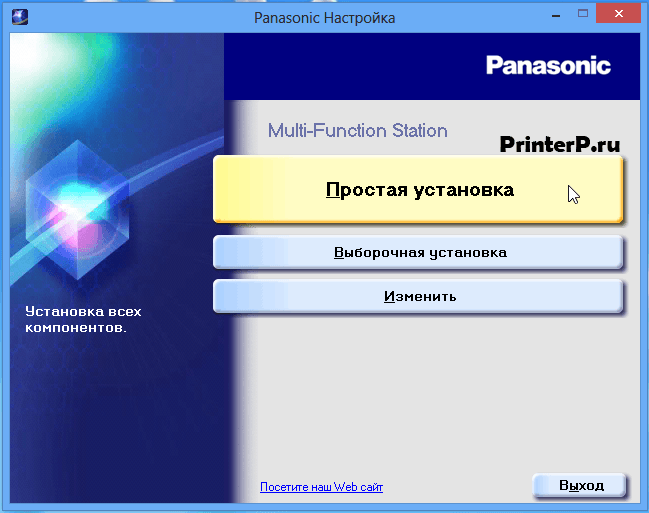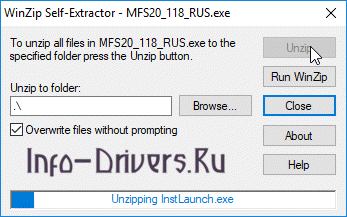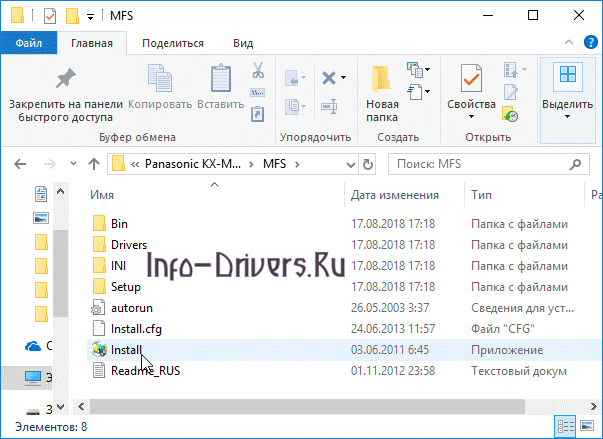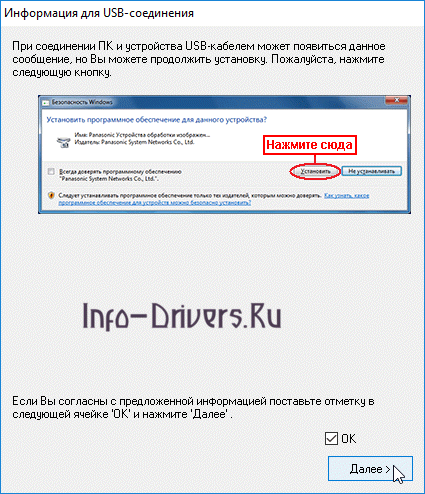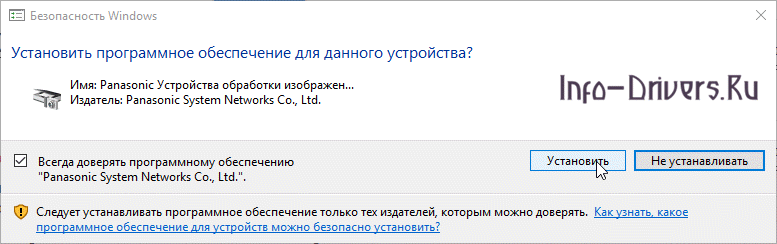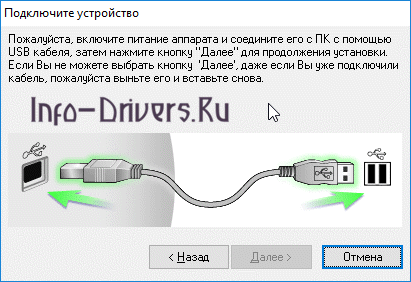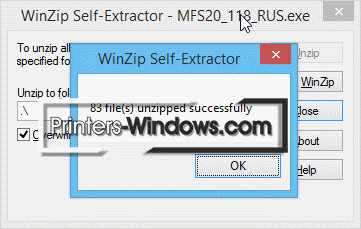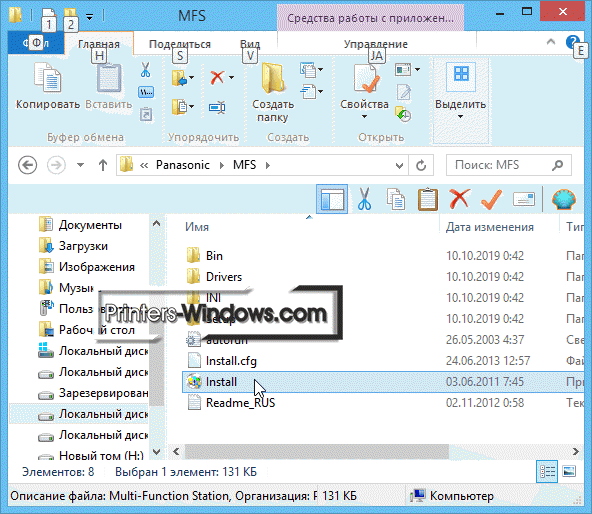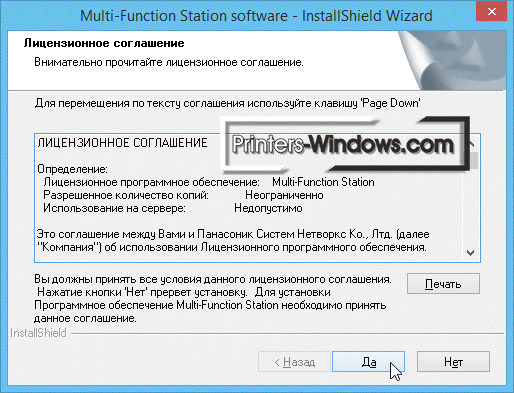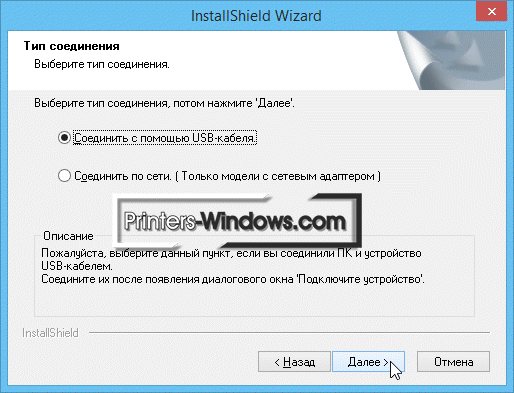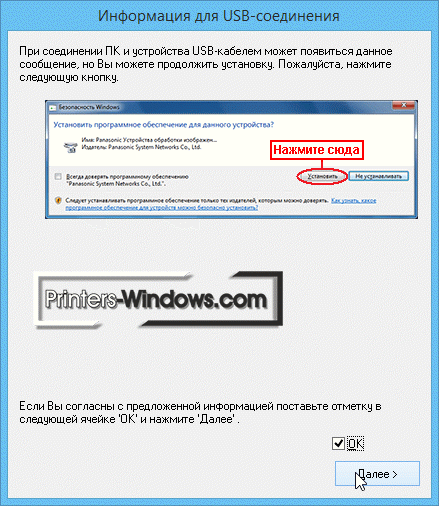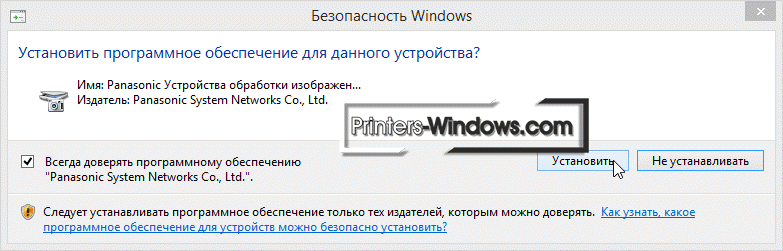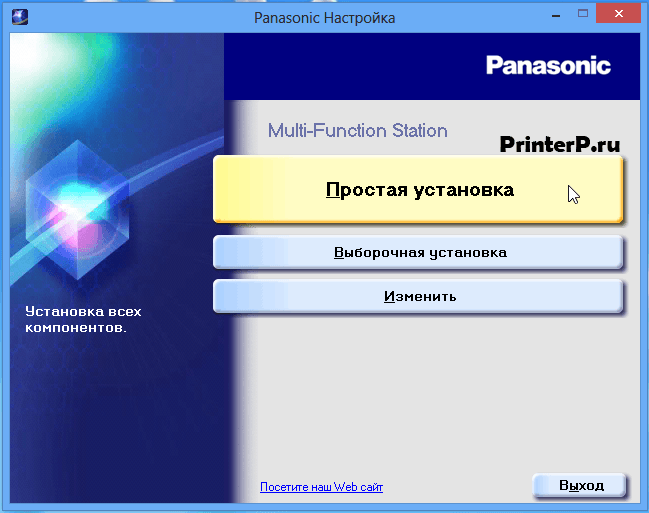Panasonic KX-MB2000
Ниже представлены ссылки по которым вы можете скачать драйвер Panasonic KX-MB2000. Обращаем Ваше внимание, что драйвера подходят для популярных версий Windows. Поэтому установка должна пройти положительно.
Windows XP/Vista/7/8/8.1/10
Размер: 39.8 MB
Разрядность: 32/64
Ссылка: MFS20_118_RUS.exe
Дополнительное обновление драйвера
Размер: 24.7 MB
Разрядность: 32/64
Ссылка: MFS20_118_RUS_update.exe
Установка драйвера в Windows 10
После скачивания драйвера Panasonic KX-MB2000, его нужно будет распаковать. Откройте архив и нажмите «Unzip» (извлечь). При помощи кнопки Browse вы можете выбрать папку, в которую будет распакован драйвер.
По окончанию распаковки программа уведомит вас соответствующим сообщением.
Далее вам нужно будет открыть свежесозданную папку и запустить файл Install.
В появившемся окне выбираем опцию «Простая установка». Если вы знаете, что делаете, и делаете это не впервые, можете настроить установку под себя с помощью других опций.
Принимаем лицензионное соглашение, кнопкой «Да».
Теперь нам потребуется подключить принтер к ПК и выбрать тип соединения с помощью USB-кабеля. Нажимаем «Далее».
Следующее окно оповестит вас о дальнейшем процессе установки. Внизу окна отмечаем галочку и двигаемся далее.
В следующем окне нас попросят подключить принтер к ПК, но мы уже это сделали это ранее. Всё, что нужно будет сделать – нажать «Далее». Возможно, во время установки драйвера, Windows выдаст сообщение о безопасности: можем смело его игнорировать, ведь вашему компьютеру ничего не угрожает.
Теперь осталось проверить работу принтера. Если вдруг принтер не работает, то попробуйте сделать перезагрузку системы.
Просим Вас оставить комментарий к этой статье, потому что нам нужно знать – помогла ли Вам статья. Спасибо большое!

Windows XP / Vista / 7 / 8 / 8.1 / 10
Варианты разрядности: x32/x64
Размер драйвера: 40 MB
Нажмите для скачивания: Panasonic KX-MB2000
В скаченном фале вы найдете: драйвера для сканера, принтера и факса, программы для работы с оборудованием.
Обновление программ
Варианты разрядности: x32/x64
Размер драйвера: 25 MB
Нажмите для скачивания: Panasonic KX-MB2000
Как установить драйвер в Windows 10
Чтобы новый принтер мог получать информацию из системных и офисных приложений, потребуется выполнить его предварительную настройку. Для этого необходимо выполнить установку программы-драйвера от производителя. Это достаточно простой процесс, с которым справится любой пользователь.
В первую очередь переходим по ссылкам, которые опубликованы в начале статьи, чтобы скачать драйвера для принтера Panasonic KX-MB2000. После скачивания дистрибутив можно найти в менеджере загрузок своего интернет-браузера. Запускаем оттуда установку щелчком мыши.
Выбираем папку, куда будут распакованы файлы для работы инсталлера, для чего нажимаем «Browse…». Подтверждаем выбор, щелчком по «Unzip».
После этого переходим в директорию, которую указали на прошлом этапе и запускаем оттуда файл с названием «Install».
В открывшемся стартовом окне нажимаем по опции «Простая установка».
Обязательно принимаем лицензионный договор на использование программ и компонентов от фирмы Panasonic. Если после прочтения нет возражений, то подтверждаем свое согласие кнопкой «Да».
Из предложенных опций по соединению с системником выбираем пункт «Соединить при помощи USB кабеля» и ставим напротив него точку. Переходим «Далее».
В информационном окне подтверждаем, что при появлении системного сообщения необходимо нажать на кнопку «Разрешить». Отмечаем галочкой кнопку «ОК» и идем «Далее».
После появления системного сообщения нажимаем по кнопке «Установить» для копирования файлов драйвера.
Подключаем принтер кабелем, как показано на картинке, после чего подаем питание на устройство.
После автоматической настройки (3-4 минуты), можно будет печатать документы.
Загрузка…
Panasonic KX-MB2000
Windows 10 / 8 / 8.1 / 7 / Vista / XP
Размер драйвера: 40 MB
Разрядность: x32 и x64
Драйвер : Panasonic KX-MB2000 + обновление для драйвера
Инструкция по установке драйвера в Windows 10
Для работы любого устройства, в том числе для Panasonic KX-MB2000, необходимо установить на компьютере дистрибутив, который подходит именно для этой модели. Программное обеспечение обычно поставляется на диске, который идет в комплекте вместе с оборудованием. Если его нет, не переживайте. Скачать драйвер Panasonic KX-MB2000 можно у нас. Вверху страницы есть ссылка. Нажмите на нее и сохраните программу.
Запустите драйвер, нажмите в первом окне «Unzip». Если такое окно у вас не появляется, надо установить архиватор. Он есть в свободном доступе в интернете.
Откройте скаченную папку, дважды кликните по файлу Install.exe.
Нажмите на большую кнопку, на которой написано «Простая установка».
Лицензионное соглашение можете не читать. Просто нажмите «Да».
Кликните по кружочку около слов «Соединить с помощью USB-кабеля». Потом на «Далее».
Жмите на «Далее».
А теперь на «Установить».
Теперь можно подключать устройство. Воспользуйтесь подсказками, которые вы видите в новом окне. Потом нажмите «Далее».
Больше никуда нажимать не надо. Подождите пару минут и можете пользоваться своим устройством. Если не получается, просто перезагрузите систему.
Драйвер представляет собой специальное программное обеспечение, которое делает работу компьютера или иного оборудования более корректной. В случае если принтер Panasonic KX MB2000 перестал выполнять возложенные на него функции, следует начать устранение этой проблемы именно с обновления драйвера. В большинстве случаев, это помогает.
Как установить драйвер
Скачать драйвер для принтера Panasonic KX MB2000 и установить его на свой компьютер задача крайне легкая.
- Первое, что необходимо сделать – установить разрядность и разновидность операционной системы.
- После этого необходимо нажать на подходящий файл на нашем сайте. Данное действие запустит процесс загрузки. Если не удается найти скачанный файл, велика вероятность, что он будет расположен в папке «Загрузки».
- В случае если файл будет заархивирован, его следует распаковать, путем нажатия на кнопку «Browse» и выбрать место для сохранения на компьютере.
- Следующее действие – запуск файла «Install».
- На мониторе появиться окно, в котором следует выбрать опцию «Простая установка».
- Затем появиться еще одно окно, но уже с лицензионным соглашением, с которым необходимо согласиться, нажав при этом на клавишу подтверждения.
- После этого необходимо будет произвести подключение принтера к компьютеру, выбрать соединение при помощи USB-кабеля и нажать на кнопку «Далее».
- Спустя несколько минут программное обеспечение будет установлено.
Перед тем как проверять работу принтера, необходимо перезагрузить компьютер. Это действие позволяет вступить в силу установленному драйверу.
На нашем сайте собрано огромное количество драйверов не только для принтеров, но и для иного аппаратного обеспечения компьютеров и ноутбуков. Своевременное обновление данных программ позволяет забыть о различных операционных сбоях и сделать работу компьютера более эффективной и корректной.

Изготовитель: Panasonic
Драйвера подходят для: Windows XP / Vista / 7 / 8.1 / 8 / 10
Многофункциональное устройство Panasonic KX-MB2000 – это компактное офисное оборудование, которое позволяет копировать, сканировать и распечатывать текст в высоком разрешении цветной или чёрно-белой печати. Так как не всегда при первом подключении может быть установлено программное обеспечение, скачать драйвер Panasonic KX-MB2000 можно с нашего сайта по ссылкам в статье.
Во избежание неприятностей во время установки, прилагаем подробную инструкцию по установке программы.
Windows XP / Vista / 7 / 8.1 / 8 / 10
Для скачивания нажмите на ссылку: Panasonic KX-MB2000
Дополнительная информация
- Как сохранить в PDF файл у Panasonic
- Panasonic MFS Cleaner (как удалить драйвер Panasonic)
Как установить драйвер
Необходимые для установки драйвера компоненты, после скачивания, будут запакованы в файловый архив, из которого с помощью WinRAR или 7Zip нужно извлечь папку с файлами.
После распаковки находим место сохранения папки и заходим в неё, ища исполняемый файл «Install.exe». Дважды кликаем на него.
После нажатия на установщика, откроется окно программы с выбором типа установки. Нас интересует «Простая установка».
Затем будет предложено ознакомиться с условиями лицензионного соглашения. Соглашаемся, нажимая «Да».
После этого нужно выбрать тип соединения МФУ с компьютером. Выбираем первый тип и нажимаем «Далее».
После этого появится подсказка установщика по поводу возникающего предупреждения защитника Windows об установке нового программного обеспечения. Ставим галочку у «ОК» и кликаем на «Далее».
После появления всплывающего уведомления системы безопасности, разрешаем установку, нажав «Установить».
Последним шагом к завершению установки станет подключение МФУ к компьютеру или ноутбуку, для проведения необходимых настроек. Подключаем и нажимаем «Далее».
Содержание
- Драйвер для Panasonic KX-MB2000
- Установка драйвера в Windows 10
- Драйвер для Panasonic KX-MB2000
- Как установить драйвер в Windows 10
- Multi-Function Printer / Consumer FAX
- Download for PC interface software
- Download the Multi-Function Station
- Драйвер для принтера Panasonic KX-MB2000
- Описание и возможности
- Как пользоваться
- Загрузка и установка
- Инструкция по работе
- Достоинства и недостатки
- Системные требования
- Скачать
- Вопросы и ответы
- Panasonic KX-MB2000 Скачать драйвер
- Post navigation
- Добавить комментарий Отменить ответ
- Поиск
- Подключение, ремонт и обслуживание компьютерных устройств
- Рубрики сайта
- Подключение компьютерных устройств
Драйвер для Panasonic KX-MB2000
Ниже представлены ссылки по которым вы можете скачать драйвер Panasonic KX-MB2000. Обращаем Ваше внимание, что драйвера подходят для популярных версий Windows. Поэтому установка должна пройти положительно.
Windows XP/Vista/7/8/8.1/10
Размер: 39.8 MB
Разрядность: 32/64
Ссылка: MFS20_118_RUS.exe
Дополнительное обновление драйвера
Установка драйвера в Windows 10
После скачивания драйвера Panasonic KX-MB2000, его нужно будет распаковать. Откройте архив и нажмите «Unzip» (извлечь). При помощи кнопки Browse вы можете выбрать папку, в которую будет распакован драйвер.
По окончанию распаковки программа уведомит вас соответствующим сообщением.
Далее вам нужно будет открыть свежесозданную папку и запустить файл Install.
В появившемся окне выбираем опцию «Простая установка». Если вы знаете, что делаете, и делаете это не впервые, можете настроить установку под себя с помощью других опций.
Принимаем лицензионное соглашение, кнопкой «Да».
Теперь нам потребуется подключить принтер к ПК и выбрать тип соединения с помощью USB-кабеля. Нажимаем «Далее».
Следующее окно оповестит вас о дальнейшем процессе установки. Внизу окна отмечаем галочку и двигаемся далее.
В следующем окне нас попросят подключить принтер к ПК, но мы уже это сделали это ранее. Всё, что нужно будет сделать – нажать «Далее». Возможно, во время установки драйвера, Windows выдаст сообщение о безопасности: можем смело его игнорировать, ведь вашему компьютеру ничего не угрожает.
Теперь осталось проверить работу принтера. Если вдруг принтер не работает, то попробуйте сделать перезагрузку системы.
Источник
Драйвер для Panasonic KX-MB2000
Windows XP / Vista / 7 / 8 / 8.1 / 10
Варианты разрядности: x32/x64
Размер драйвера: 40 MB
В скаченном фале вы найдете: драйвера для сканера, принтера и факса, программы для работы с оборудованием.
Обновление программ
Варианты разрядности: x32/x64
Размер драйвера: 25 MB
Как установить драйвер в Windows 10
Чтобы новый принтер мог получать информацию из системных и офисных приложений, потребуется выполнить его предварительную настройку. Для этого необходимо выполнить установку программы-драйвера от производителя. Это достаточно простой процесс, с которым справится любой пользователь.
В первую очередь переходим по ссылкам, которые опубликованы в начале статьи, чтобы скачать драйвера для принтера Panasonic KX-MB2000. После скачивания дистрибутив можно найти в менеджере загрузок своего интернет-браузера. Запускаем оттуда установку щелчком мыши.
Выбираем папку, куда будут распакованы файлы для работы инсталлера, для чего нажимаем «Browse…». Подтверждаем выбор, щелчком по «Unzip».
После этого переходим в директорию, которую указали на прошлом этапе и запускаем оттуда файл с названием «Install».
В открывшемся стартовом окне нажимаем по опции «Простая установка».
Обязательно принимаем лицензионный договор на использование программ и компонентов от фирмы Panasonic. Если после прочтения нет возражений, то подтверждаем свое согласие кнопкой «Да».
Из предложенных опций по соединению с системником выбираем пункт «Соединить при помощи USB кабеля» и ставим напротив него точку. Переходим «Далее».
В информационном окне подтверждаем, что при появлении системного сообщения необходимо нажать на кнопку «Разрешить». Отмечаем галочкой кнопку «ОК» и идем «Далее».
После появления системного сообщения нажимаем по кнопке «Установить» для копирования файлов драйвера.
Подключаем принтер кабелем, как показано на картинке, после чего подаем питание на устройство.
После автоматической настройки (3-4 минуты), можно будет печатать документы.
Источник
Multi-Function Printer / Consumer FAX
Download for PC interface software
Download the Multi-Function Station
Multi-Function Station (Including driver of «Printer», «Scanner» and «PC FAX»)
Multi-Function Station Updates
If you have installed a previous version, you can update it to the latest version.
Easy Print Utility
By printing using Easy Print Utility instead of the printer driver, you can use useful printing features for your convenience.
Click here.
If you failed to install the Multi-Function Station, please download a clean up tool by clicking here.
Windows and Windows Vista are either registered trademarks or trademarks of Microsoft Corporation in the United States and/or other countries.
Mac and OS X are trademarks of Apple Inc., registered in the U.S. and other countries.
Linux is the registered trademark of Linus Torvalds in the U.S. and other countries.
Banner area begins from here.
Sub Menu begins from here.







Источник
Драйвер для принтера Panasonic KX-MB2000
Сегодня многие пользуются принтерами и сканерами в домашних условиях. Это очень удобно и экономит массу времени. Конечно же, для правильного функционирования оборудования на ПК потребуется установить специальное программное обеспечение. У нас можно бесплатно скачать драйвер для МФУ Panasonic KX-MB2000 с официального сайта для Windows XP, 7, 8, 10 x32/x64 Bit. Немного ниже разберемся, как это правильно делается.
Описание и возможности
Panasonic KX-MB2000 – это одна из самых популярных моделей от одноименной компании. Такая востребованность объясняется отличным соотношением цена – качество. Кроме этого, оборудование относительно недорогое в обслуживании. Функции печати и скачивания выполняются отлично. Высокой является и скорость печати – 24 страницы в минуту.
Драйвер, который можно загрузить внизу странички, обеспечит корректную работу описываемого МФУ при его подключении к компьютеру через USB.
Как пользоваться
Разобравшись, для чего требуется рассматриваемое программное обеспечение, переходим к его установке на устройство.
Загрузка и установка
Для корректного сопряжения многофункционального устройства с компьютером требуется специальный драйвер, который можно бесплатно скачать с официального источника по ссылке внизу этой странички. После загрузки и распаковки архива нужно выполнить такие действия:
Перезагружаем компьютер, подключаем МФУ и наслаждаемся результатом.
Инструкция по работе
Никаких настроек и других вмешательств в работу программного обеспечения не потребуется. Драйвер используется для корректного сопряжения печатающего устройства с компьютером.
Достоинства и недостатки
Долго рассказывать о плюсах и минусах ПО нет никакого смысла, но несколько слов сказать все же следует.
Системные требования
Достаточно будет даже минимальных характеристик электронного устройства для нормальной работы ПО.
Скачать
Не теряя времени, переходите к загрузке требуемого софта с официального сайта.
| Версия: | KX-MB2000 |
| Разработчик: | Panasonic |
| Информация обновлена и актуальна на: | 2022 год |
| Платформа: | Microsoft Windows XP, 7, 8 или 10 |
| Язык: | Английский |
| Лицензия: | Бесплатно |
| Пароль к архиву: | bestsoft.club |
Вопросы и ответы
Внизу странички можно задать вопросы специалистам сайта. Для получения помощи по решению той или иной проблемы следует написать комментарий через соответствующую форму. Мы обязательно поможем хотя бы советом.
Источник
Panasonic KX-MB2000 Скачать драйвер
Драйвер для Windows 10, Windows 8 / 8.1, Windows 7 Vista, Windows XP (64-bit / 32-bit)
Модель: Panasonic KX-MB2000
Версия драйвера: 1.18
Multi-Function Station (Драйвер принтера, сканера и факса)
Руководство по установке
Drivers for Mac OS и Linux (Драйвер принтера, сканера и факса)
Модель: Panasonic KX-MB2000
Это драйверы обеспечат полную функциональность для выбранной модели. Версия этих драйверов находится на компакт-диске CD, поставляемом с оригинальным продуктом.
Дополнительная информация. Если Вы не знаете, как подключить к компьютеру дополнительное устройство, и Вам нужна инструкция для его правильного подключения, можете использовать строку поиска на этом веб-сайте (находится в верхней правой части любой страницы) или напишите нам.
Для использования любого компьютерного устройства необходимо программное обеспечение (драйвер). Рекомендуется использовать оригинальное программное обеспечение, которое входит в комплект Вашего компьютерного устройства.
Если у Вас нет программного обеспечения, и Вы не можете его найти на веб-сайте производителя компьютерного устройства, то мы поможем Вам. Сообщите нам модель Вашего принтера, сканера, монитора или другого компьютерного устройства, а также версию операционной системы (например: Windows 10, Windows 8 и др.).
Поиск информации об операционной системе в Windows 10
Поиск информации об операционной системе в Windows 7, Windows 8, Windows 8.1. Читать далее.
Определение версии macOS, установленной на компьютере Mac (Версию операционной системы компьютера Mac и сведения о ее актуальности можно найти в разделе «Об этом Mac»).
В меню Apple в углу экрана выберите пункт «Об этом Mac». Вы увидите название macOS, например macOS Mojave, и номер версии. Если нужно также узнать номер сборки, для его отображения щелкните номер версии.
Post navigation
Добавить комментарий Отменить ответ
Поиск
Подключение, ремонт и обслуживание компьютерных устройств

Помощь в подключении и использовании компьютерных устройств, а также в поиске и установке драйверов и другого программного обеспечения. Драйвер – используется для управления подключенным к компьютеру устройством. Драйвер создается производителем устройства и поставляется вместе с ним. Для каждой операционной системы нужны собственные драйверы.
Рубрики сайта
Подключение компьютерных устройств
Copyright © 2022 DriverMaster. Помощь в подключении компьютерных устройств, а также в установке драйверов и другого ПО. Обратная связь
Источник